Em nossa experiência, criar uma comunidade em torno de seu site WordPress é uma das melhores maneiras de atrair leitores e clientes fiéis. Mas, às vezes, você precisa de mais controle sobre quem tem acesso.
Os registros de spam podem se tornar rapidamente uma dor de cabeça, especialmente para sites de associação. E gerenciar uma enxurrada de contas falsas não é a melhor maneira de gastar seu tempo.
Então, não seria bom ter um sistema em que você pudesse examinar cada novo usuário antes de ele entrar?
Felizmente, com apenas alguns ajustes simples, você pode configurar seu site WordPress para moderar novos registros. Dessa forma, você pode decidir exatamente quem está dentro e quem está fora.
Neste artigo, mostraremos como moderar novos registros de usuários no WordPress e manter sua comunidade segura. 🛡️
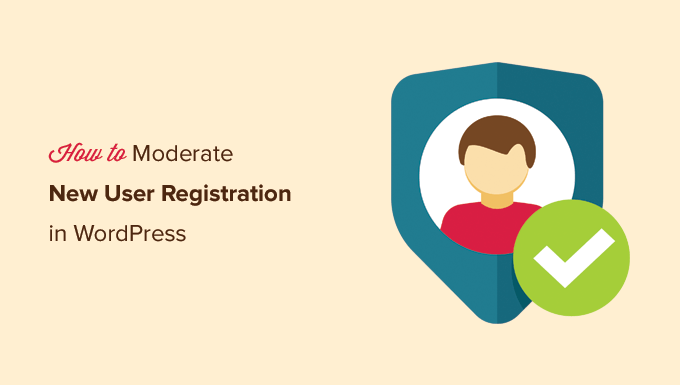
Por que moderar os registros de novos usuários no WordPress
O WordPress torna muito fácil permitir que as pessoas criem contas em seu site.
Isso é muito útil quando você está administrando um site de associação em que pode oferecer conteúdo premium, vender produtos ou criar uma comunidade.
Em seguida, você pode atribuir funções básicas de usuário do WordPress, como “Assinante”.
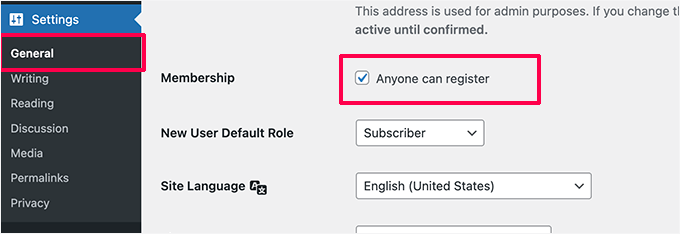
Mas, às vezes, os usuários precisam de mais do que apenas uma forma de fazer login – eles precisam de mais controle sobre sua experiência.
Pense em cursos on-line e boletins informativos pagos.
Nesse caso, você precisará do plug-in MemberPress para dar aos membros acesso exclusivo a recursos como fóruns privados e códigos de cupom.
📽️ Observação: Nosso portal de vídeos é executado no MemberPress, o que facilita o gerenciamento do nosso plano de associação gratuito e dá aos usuários acesso a vídeos exclusivos. Quer ver o que o torna tão eficaz? Confira nossa análise completa do MemberPress para explorar seus recursos!
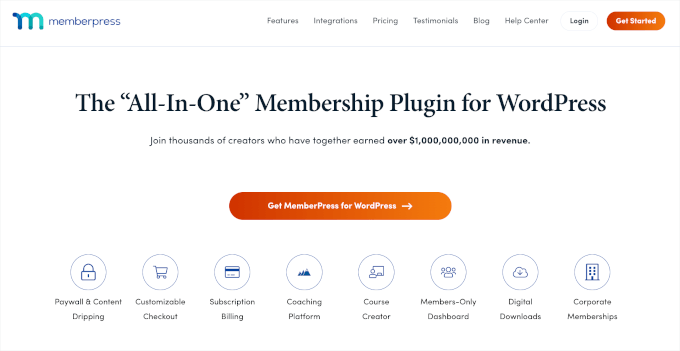
Se estiver vendendo produtos físicos ou downloads digitais, como eBooks, música e software, você deverá usar ferramentas como WooCommerce ou Easy Digital Downloads para lidar com as transações.
Então, você também deve exigir o registro do usuário como parte de sua loja on-line para poder armazenar os detalhes de envio.
Observação: o Easy Digital Downloads é a nossa solução ideal para a venda de plug-ins e software. Você pode consultar nossa análise detalhada do Easy Digital Downloads para ver o que ele pode fazer!

Outro caso de registro de usuário é quando se oferece uma comunidade privada ou um site de mídia social, no qual o BuddyBoss pode ser uma ótima solução.
Agora, a desvantagem de abrir o registro é o temido spam.
Da mesma forma que os comentários de spam, há bots procurando formulários de registro para atacar. Embora ferramentas como o ReCaptcha ofereçam alguma proteção, elas também podem tornar as coisas complicadas para os usuários que não são bots.
É aí que a moderação de usuários se torna útil.
Assim, em vez de bloquear todos, você pode analisar cada novo registro e decidir se é legítimo ou spam. Isso lhe dá mais controle e ajuda a manter seu site livre desses bots.
Com isso em mente, vamos dar uma olhada rápida em como moderar facilmente novos registros de usuários no WordPress e simplesmente aprovar ou negar inscrições no seu site:
- Método 1. Moderar os registros de usuários no WordPress com o formulário de registro personalizado
- Método 2. Moderar registros de usuários no WordPress com o New User Approve (gratuito)
Pronto? Vamos começar.
Método 1. Moderar os registros de usuários no WordPress com o formulário de registro personalizado
A maioria dos proprietários de sites gosta de usar um formulário de registro de usuário personalizado no WordPress. Isso permite que eles personalizem o estilo para atender às necessidades da marca, adicionem automaticamente os usuários ao boletim informativo por e-mail e muito mais.
O WPForms é o melhor construtor de formulários de arrastar e soltar do WordPress, usado por mais de 6 milhões de sites, e vem com um poderoso complemento de registro de usuário.
Observação: usamos o WPForms em nossos sites para exibir nosso formulário de contato e gerenciar solicitações de migração. Com o WPForms AI, a criação de formulários é mais fácil do que nunca, e é por isso que o recomendamos a todos os usuários. Saiba mais sobre ele em nossa análise detalhada do WPForms!

O complemento de registro de usuário permite que você crie formulários de registro de usuário e formulários de login totalmente personalizados no WordPress.
Ele também permite que você ative a aprovação do “administrador” para o registro de novos usuários.
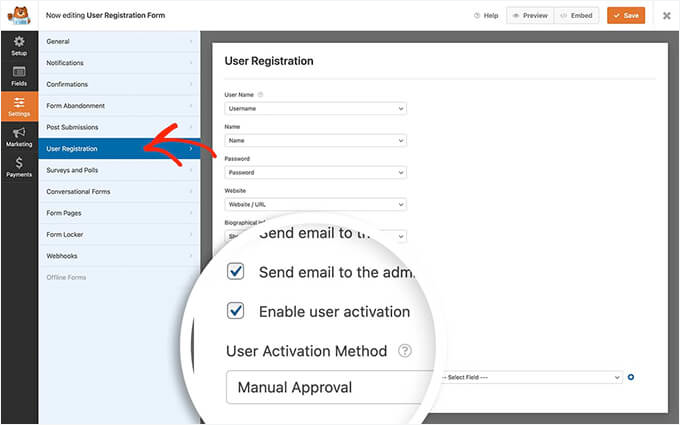
Como o WPForms se integra a todos os serviços populares de marketing por e-mail, você pode usá-lo para adicionar automaticamente todos os usuários à sua lista de e-mails.
Sua integração gratuita com o Uncanny Automator também permite uma maior automação do fluxo de trabalho sem código para ajudá-lo a economizar tempo.
Método 2. Moderar registros de usuários no WordPress com a aprovação de novos usuários
Se você não estiver usando o formulário de registro de usuário personalizado do WPForms, não se preocupe. Esse método abordará como moderar o registro de usuários no WooCommerce, MemberPress e basicamente em todos os outros plugins.
Primeiro, você precisará instalar e ativar o plug-in gratuito New User Approve. Se precisar de ajuda, consulte nosso guia passo a passo sobre como instalar um plug-in do WordPress.
Após a ativação, esse plug-in ativa a moderação de todos os registros de usuários do WordPress. É compatível com WooCommerce, MemberPress, LearnDash, BuddyPress, Easy Digital Downloads e outros plug-ins de registro de usuários.
Se você usar o registro de usuário padrão do WordPress, os usuários verão a seguinte mensagem no formulário de registro.
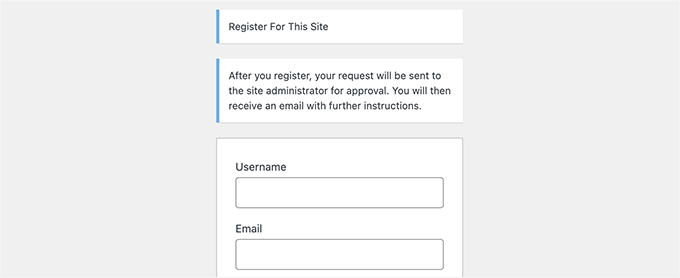
Depois de preencher e enviar o formulário de registro do usuário, ele será informado de que sua conta está pendente de análise.
Veja como pode ser a notificação:
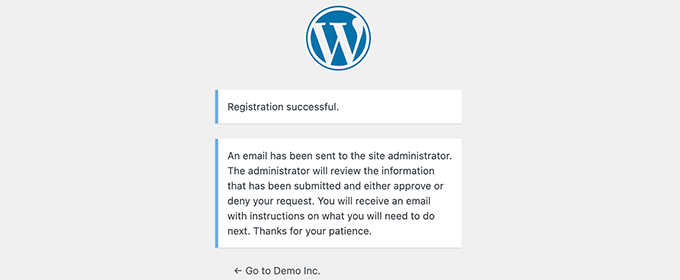
Você também receberá uma notificação por e-mail no seu endereço de e-mail de administrador para aprovar ou negar esse registro de usuário.
Além disso, os usuários receberão um e-mail em suas contas informando que o registro está aguardando aprovação.
Dica do especialista: Se você ou os usuários do seu site não receberem notificações por e-mail, será necessário configurar o WP Mail SMTP. Para obter mais detalhes, siga as instruções em nosso guia sobre como corrigir o problema de o WordPress não enviar e-mails.
Aprovar ou negar o registro de usuários no WordPress
O plug-in New User Approve torna muito fácil gerenciar a fila de moderação para registros de usuários.
Basta fazer login na área de administração do WordPress e clicar no item de menu “New User Approve” (Aprovação de novo usuário) na barra lateral de administração.
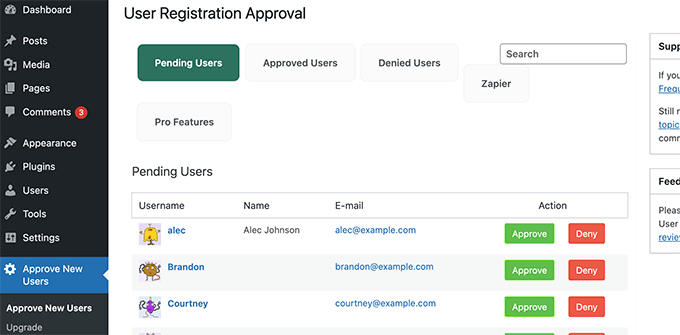
Você verá a lista de registros de usuários que aguardam moderação. Em seguida, você poderá aprovar ou negar o registro do usuário.
Os usuários receberão um e-mail informando se o registro foi aprovado ou negado. Se aprovado, eles poderão fazer login em sua conta no site do WordPress.
Dica de bônus: Permitir que usuários específicos contornem a moderação do registro de usuários
O New User Approve também permite que você crie códigos de convite que os usuários podem usar para se registrar no seu site e evitar a fila de moderação.
Para fazer isso, vá para New User Approve ” Invitation Code e insira um código exclusivo na caixa “Add codes”.
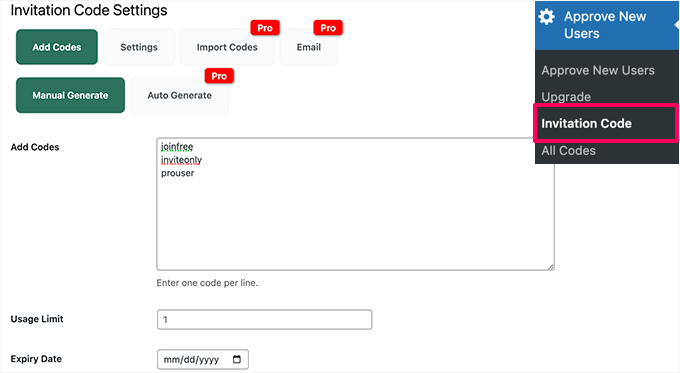
Você também pode definir um limite de uso para o código de convite e escolher uma data de validade. Quando terminar, não se esqueça de salvar suas alterações.
Em seguida, você precisará ir para a guia “Settings” (Configurações) e ativar a opção para permitir o registro de usuários usando o link de convite sem moderação.
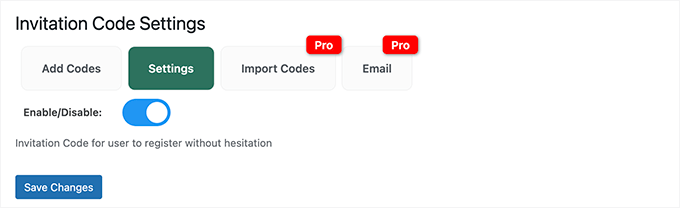
Clique no botão salvar alterações para armazenar suas configurações.
Agora você pode fornecer esses códigos de convite a usuários em quem confia. Eles poderão contornar a fila de moderação e se registrar instantaneamente no seu site.
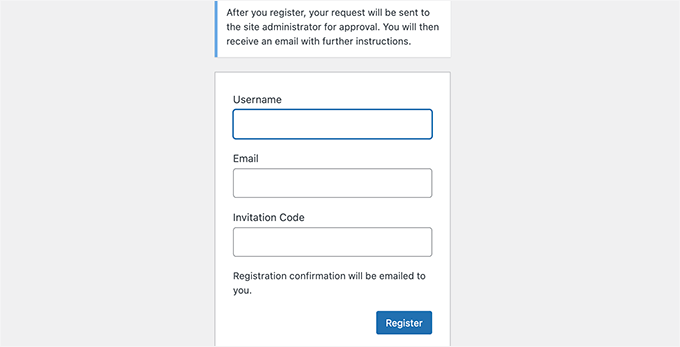
Dica de bônus: Uso da moderação de usuários com outros plug-ins
O plug-in New User Approve funciona com plug-ins populares do WordPress usados para registro de usuários e associações.
No entanto, ele não mostrará os avisos personalizados no formulário de registro do usuário. Você terá que fazer isso manualmente nas configurações do plug-in.
Por exemplo, se estiver usando o WPForms, será necessário editar o formulário de registro de usuário. No construtor de formulários, vá para a guia “Confirmations” (Confirmações).
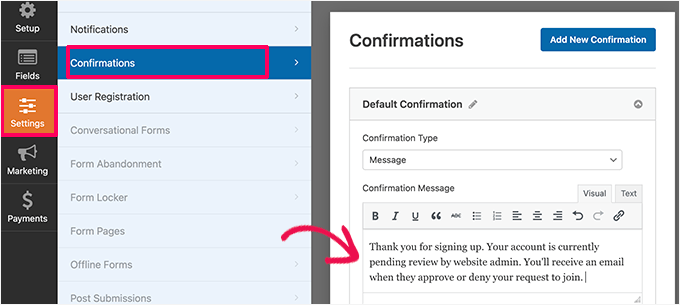
Aqui, você pode escrever uma mensagem personalizada informando aos usuários que a conta deles está pendente de revisão e que eles receberão um e-mail quando ela for aprovada.
Da mesma forma, se você estiver usando o MemberPress, poderá ir para a página “Memberships” (Associações) e editar uma de suas associações.
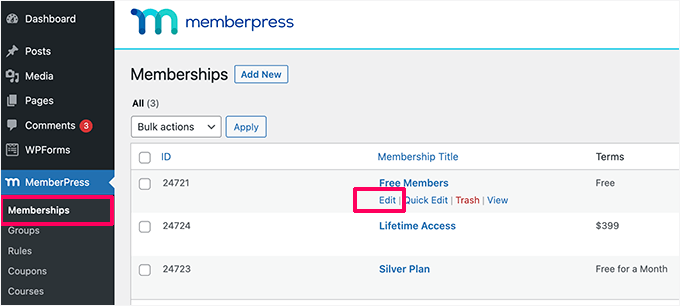
Em seguida, role a tela para baixo até a seção “Membership Options” (Opções de associação).
Aqui, você pode marcar a caixa ao lado de ‘Enable custom thank you page message’ (Ativar mensagem personalizada da página de agradecimento).
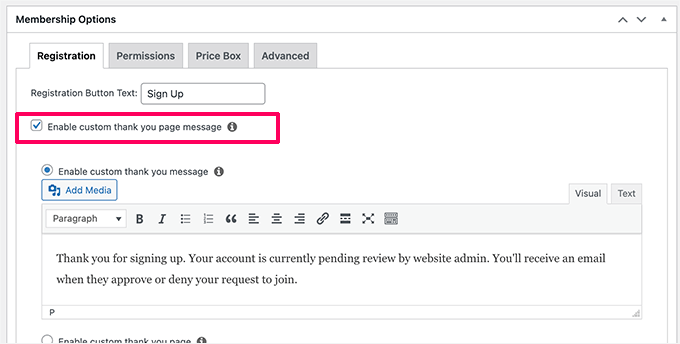
Em seguida, sinta-se à vontade para adicionar sua própria mensagem personalizada informando aos usuários que a conta deles está pendente de aprovação.
Agora, talvez você precise repetir o processo para outros planos de associação.
Dica do especialista: Apresentar seus membros mais novos é uma ótima maneira de criar uma comunidade on-line vibrante. Isso ajuda a apresentá-los ao grupo e faz com que sintam que realmente pertencem a ele.
Além disso, quando as pessoas veem um site com novas caras entrando o tempo todo, é mais provável que elas mesmas entrem nele.
Para saber mais sobre esse tópico, consulte nosso guia sobre como exibir usuários registrados recentemente no WordPress.
Esperamos que este artigo o tenha ajudado a aprender como moderar novos registros de usuários no WordPress. Você também pode querer ver nosso guia sobre como mostrar menus diferentes para usuários conectados e como mostrar conteúdo personalizado para usuários no WordPress.
Se você gostou deste artigo, inscreva-se em nosso canal do YouTube para receber tutoriais em vídeo sobre o WordPress. Você também pode nos encontrar no Twitter e no Facebook.





Claude
Hi. This looks like a potentially useful plugin, but from your description, it’s not clear that it allows an admin to receive the apoplicant info on which to base an acceptance decision. For example, it would be useful to be able to ask a potential new user to reply to one or more qualifying questions; the admin could then base an acceptance decision on how the registrant replied. Is this possible with your plugin?
WPBeginner Support
If you create a custom registration form then you can add custom questions and the information from the form would be sent to you for consideration.
Admin
Douglas Karr
That plugin hasn’t been updated in quite a while and has several ratings that it no longer works.
WPBeginner Support
Thank you for letting us know, we’ll be sure to look for an alternative
Admin
Stephanie Denleuy
Hello,
I am after a little bit of advice…
We currently have set that all customers must be approved to be able to shop on my site and see prices on the site
.
We are now not wanting this and are wanting customers to be able to see the prices of all products and be able to shop without being approved.
As we have deactivated this plugin, it is still showing that they need to be approved to be able to shop on the site…
How do I rectify this??
Thanks
Adriaan
Once a user has registered, they are automatically signed in and can view content. Meanwhile in the users dashboard, the account has not been approved yet. How do I change this so that the user won’t have access to content before approved?
Abdallah
Hi , the plugin new user approve don’t update the user statut in the database when approving user nor send email when approving user
Abdallah
Hi , it’s me again , i was wrong about the plugin it works , when we update a user statut the plugin update the column user_activation_key of the users table , so if you have the same issue as me , you need to just check the emptiness of this column :
!empty($user->user_activation_key) { do stuff }
Now the new problem is how to read the value of this column .
Unamed
Hello, I am using the New User Approve but the registration confirmation does not arrive in the mail users who use hotmail outlook and you know why?
WPBeginner Support
Please take a look at our guide on how to fix WordPress not sending email issue.
Admin
Chris Dumper
Once a user is approved can I grant him permission to see portions of a menu (and the pages referenced thre) dnied to an unregistered user. Thanks … Chris
WPBeginner Support
Yes you can. Please see our guide on user roles and permissions in WordPress
Admin
James Durkan
I HAVE used this in the past and it did work very well. However, now that I’m running WordPress 4.4.2, the plugin page does warn it hasn’t been tested with that version and, I’m sorry to report, it does crash. Specifically, it spews out the source code when it comes to granting approval.
WPBeginner Support
We have re-tested the plugin on our demo sites. It works fine at our end on WordPress 4.4.2. Try deactivating all your WordPress plugins except New User Approve. If it works fine then probably one of the plugins on your site is causing the conflict. Try activating each plugin and then retest new user approval. Repeat for all plugins until you find one that’s causing the conflict. Report the conflict to both plugin authors.
Admin